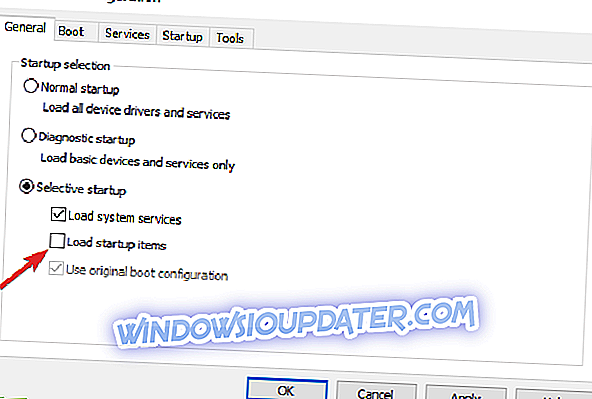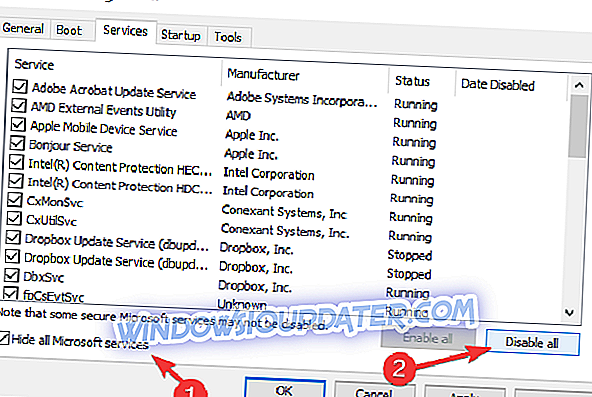Starcraft 2 je nejoblíbenější RTS hra na PC, ale Starcraft 2 trpí haváriemi, pomalými nabídkami, trháním obrazovky a nízkým obnovovacím kmitočtem na Windows 10.
Všechny tyto problémy mohou učinit Starcraft 2 téměř nepoužitelným pro hráče, ale existuje několik věcí, které můžete udělat pro vyřešení těchto problémů ve Windows 10.
Fix Starcraft 2 Crashes, nízká obnovovací frekvence a další problémy na Windows 10
- Spusťte Starcraft 2 v režimu kompatibility
- Vypněte EVGA Precision X
- Spusťte Starcraft 2 jako administrátor
- Nastavte Affinity pro Starcraft 2
- Zakažte DVR systému Windows
- Aktualizujte ovladače grafické karty
- Zkontrolujte bránu firewall
- Spusťte hru v režimu okna
- Zakažte Vsync a přeinstalujte si desktopovou aplikaci Battle.net
- Zkontrolujte antivirový program / bránu firewall
- Zkontrolujte své porty
- Odstraňte složky Battle.net a Blizzard Entertainment
- Zakázat SLI nebo Crossfire
- Namísto 64bitového klienta použijte 32bitového klienta
- Aktualizujte svůj OS / hru
- Obnovte svou IP a vyprázdněte DNS
- Zakažte aplikace na pozadí
Řešení 1 - Spusťte Starcraft 2 v režimu kompatibility
To bylo hlásil, že Starcraft 2 havaruje během fáze načítání, a to může učinit hru nehratelnou, ale je tu způsob, jak to napravit. Vše, co musíte udělat, je spustit hru v režimu kompatibility:
- Přejděte do instalačního adresáře Starcraft 2 a vyhledejte soubor Starcraft 2 exe. Mělo by být nazýváno SC2.exe.
- Klikněte pravým tlačítkem myši, zvolte Vlastnosti a přejděte na kartu Kompatibilita.
- Zvolte Spustit tento program v režimu kompatibility a vyberte Windows 7 nebo Windows 8 z rozevírací nabídky.
- Změny uložíte klepnutím na tlačítko Použít a OK.
- Zkuste znovu spustit hru.
I když se jedná o jednoduché řešení, uživatelé potvrdili, že pro některé z nich havaruje.
- TAKÉ ČTĚTE: Oprava: Kokt v hrách způsobených službou diagnostiky
Řešení 2 - Vypněte EVGA Precision X
EVGA Precision X je populární nástroj pro přetaktování grafických karet Nvidia. Ačkoli tento nástroj může odemknout plný výkon vaší grafické karty, bylo hlášeno, že EVGA Precision X může způsobit zhroucení Starcraftu 2.
Aby se předešlo havárii Starcraftu 2 na Windows 10, ujistěte se, že jste před spuštěním Starcraft 2 vypnuli EVGA Precision X.
Řešení 3 - Spusťte Starcraft 2 jako administrátor
Pokud máte zpoždění v herních nabídkách, zkuste spustit Starcraft 2 jako administrátor. Postupujte takto:
- Přejděte do instalačního adresáře Starcraft 2, najděte soubor Starcraft 2 .exe a klikněte na něj pravým tlačítkem myši.
- Přejděte na kartu Kompatibilita.
- Zaškrtněte Spustit tento program jako správce.
- Kliknutím na tlačítko Apply (Použít) a OK uložte změny a pokuste se hru spustit znovu.
Řešení 4 - Nastavte Affinity pro Starcraft 2
To bylo hlásil, že Starcraft 2 nemůže správně využívat všechny CPU jádra, tak aby bylo možné opravit laggy menu musíte nastavit spříznění pro Starcraft 2 z Task Manager.
- Spusťte Starcraft 2.
- Když hra začne, stiskněte Alt + Tab pro přepnutí zpět do Windows 10.
- Stisknutím klávesy Ctrl + Shift + Esc spusťte Správce úloh.
- Po otevření Správce úloh přejděte na kartu Podrobnosti.
- Nyní najděte proces Starcraft 2 v seznamu, klikněte na něj pravým tlačítkem myši a zvolte Nastavit afinitu.
- Když se otevře nové okno, ujistěte se, že jeden CPU vypnete zrušením jeho zaškrtnutí.
- Klepnutím na tlačítko OK uložte změny a vraťte se zpět do hry.
Uživatelé oznámili, že nastavení Affinity pro Starcraft 2 opravuje menu lag, ale bohužel budete muset toto řešení opakovat pokaždé, když začnete Starcraft 2.
Pokud nechcete tento krok opakovat pokaždé, když začnete Starcraft 2, je to způsob, jak to udělat, ale je to trochu pokročilejší, takže pokud tomu nemůžete rozumět, je lepší ho přeskočit.
- Zjistěte, kolik jader máte. Nejjednodušší způsob, jak to udělat, je jít na kartu Podrobnosti, kliknout pravým tlačítkem myši na libovolnou aplikaci a vybrat možnost Nastavit afinitu. Nyní jednoduše spočítejte počet CPU na seznamu. Nezapomeňte také počítat CPU 0.
- V našem příkladu předpokládáme, že máte 4 jádra. Každé jádro je reprezentováno číslem 1, takže pokud máte 4 jádra, všechna čtyři běžící jádra budou reprezentována číslem 1111. Pokud máte 8 jader, toto číslo bude 11111111, nebo pokud máte 2 jádra, toto číslo bude 11 .
- Pokud chcete deaktivovat jedno jádro, stačí nahradit jedno číslo nulou, takže pokud máte 4 jádra a chcete jeden z nich vypnout, číslo se například změní z 1111 na 0111. V našem příkladu použijeme 0111.
- Nyní musíte převést binární číslo z předchozího kroku, v našem případě 0111, na desetinné číslo. Existuje mnoho bezplatných online převodníků, které to mohou udělat za vás. V našem příkladu je binární číslo 0111 desetinné číslo 7. Zapamatujte si toto číslo, budete ho potřebovat později.
- Otevřete Battle.net Launcher a klikněte na Starcraft 2> Možnosti> Nastavení hry.
- Najděte Starcraft 2 na seznamu a zkontrolujte další argumenty příkazového řádku.
- Přidat -afinitu 7. Nezapomeňte použít číslo, které jste dostali na konci kroku 3. V našem případě to bylo 7.
- Uložit změny a nyní Starcraft 2 bude běžet vždy s jedním jádrem zakázáno.
Opět, pokud se vám to zdá příliš komplikované, držte se první části našeho řešení a manuálně nastavte afinitu při každém spuštění Starcraftu 2.
- TAKÉ ČTĚTE: Oprava: Skype mě vyhodí ze hry
Řešení 5 - Zakažte Windows DVR
Pokud máte problémy s trháním obrazovky a zpožděním nabídky, měli byste zkusit vypnout DVR systému Windows. Postupujte podle těchto pokynů:
- Otevřete aplikaci Xbox.
- Otevřete Nastavení.
- Přejděte na kartu Hra DVR a vypněte záznam herních klipů a screenshotů pomocí hry DVR.
Řešení 6 - Aktualizujte ovladače grafické karty
Bylo hlášeno, že někteří uživatelé jsou stále fatální chybu, která havaruje Starcraft 2 při každém spuštění hry. Hra běží skvěle po dobu 30 sekund a pak narazí na plochu. Tento problém byl způsoben ovladači Nvidia a pro jeho opravu je třeba aktualizovat ovladače Nvidia na nejnovější verzi.
Pokud vlastníte grafickou kartu AMD, zkuste aktualizovat ovladače i na nejnovější verzi. Doporučujeme vám, abyste si tento nástroj pro aktualizaci ovladače (100% bezpečný a testovaný námi) stáhli automaticky. Zabráníte tak ztrátě souborů a dokonce i trvalému poškození počítače.
Zde je návod, jak používat aktualizaci ovladače TweakBit v systému Windows 10:
1. Stáhněte a nainstalujte TweakBit Driver Updater



Poznámka: Některé ovladače musí být nainstalovány ve více krocích, takže budete muset několikrát stisknout tlačítko 'Aktualizovat', dokud nebudou nainstalovány všechny jeho součásti.
Disclaimer : Některé funkce tohoto nástroje nejsou volné.
Řešení 7 - Zkontrolujte bránu firewall
Uživatelé oznámili, že se hra nemůže spustit a že během procesu ověřování zamrzne. Vzhledem k tomuto problému nemohou uživatelé přistupovat ani k hlavnímu menu.
Chcete-li tento problém vyřešit, musíte spustit hru a počkat, až se hra načte správně, stisknutím klávesy Alt + Tab přepnete zpět do systému Windows a v místní zprávě brány firewall umožníte Starcraft 2 obejít bránu firewall.
Kromě toho můžete zkontrolovat nastavení brány firewall a zajistit, aby Starcraft 2 nebyl blokován.
Pokud to nepomůže, můžete dočasně zakázat antivirový program a bránu firewall.
Řešení 8 - Spusťte hru v režimu okna
Někdy Starcraft 2 má problémy s celoobrazovkovým režimem, takže se pokusme ve výchozím nastavení spustit hru v okně. Chcete-li povolit režim v okně, musíte postupovat takto:
- Spusťte aplikaci Battle.net, přejděte na kartu Starcraft 2 a zvolte Možnosti> Nastavení hry.
- Zkontrolujte další argument příkazového řádku a přidejte -Displaymode 0 jako argument pro každou hru Starcraft, kterou chcete spustit v režimu okna.
- Uložte změny a zkuste znovu spustit hru.
- Když hra začíná, přepněte zpět do režimu celé obrazovky a zkontrolujte, zda problém přetrvává.
Řešení 9 - Zakažte Vsync a přeinstalujte si desktopovou aplikaci Battle.net
Pokud máte černé obrazovky při hře Starcraft 2, zkuste vypnout Vsync z Nvidia Control Panel nebo Catalyst Control Center pro Starcraft 2.
Pokud to nepomůže, zkuste znovu nainstalovat desktopovou aplikaci Battle.net.
Řešení 10 - Zkontrolujte antivirový program / bránu firewall
Bylo hlášeno, že problémy s instalací nebo aktualizací Starcraft 2 mohou být způsobeny vaším antivirem nebo bránou firewall, takže možná budete chtít dočasně zakázat antivirový program a bránu firewall. Můžete také přidat Starcraft 2 launcher nebo celou Starcraft 2 složku do seznamu výjimek v antivirovém a firewall softwaru. Kromě toho zkontrolujte, zda je instalace spuštěna jako správce.
Dalším způsobem, jak vyřešit problémy s instalací, je odstranit složku Temp:
- Přejděte na C: UsersYour NameAppDataLocalTemp
- Odstraňte vše ze složky Temp.
- Zkuste hru znovu nainstalovat.
Řešení 11 - Zkontrolujte své porty
Pokud se při spuštění hry zobrazí chyba BLZBNTAGT00000BB8, musíte se ujistit, že porty TCP: 6112 a UDP: 6112 jsou otevřené. K tomu můžete využít mnoho bezplatných služeb dostupných online. Pokud jsou tyto porty blokovány, měli byste zkontrolovat nastavení brány firewall, abyste je mohli otevřít.
- TAKÉ PŘEČTĚTE: Jak opravit chybový kód 0x803F8001
Řešení 12 - Odstraňte složky Battle.net a Blizzard Entertainment
Uživatelé nahlásili chybu BLZBNTAGT0000096A a pro její opravu je nutné přejít do složky C: ProgramData a odstranit z ní složky Battle.net a Blizzard Entertainment.
Před odstraněním těchto složek můžete z spouštěcího programu zkusit zakázat všechny služby, které nejsou společností Microsoft.
Řešení 13 - Zakázat SLI nebo Crossfire
Vlastnictví dvou grafických karet a jejich použití v režimu SLI nebo Crossfire vám může poskytnout lepší výkon někdy, ale režim SLI nebo Crossfire může způsobit některé grafické problémy ve Starcraftu 2, jako například blikání textur.
Pokud chcete opravit tyto vizuální závady ve Starcraftu 2, je doporučeno vypnout SLI nebo Crossfire a zkusit znovu spustit hru.
Řešení 14 - Namísto 64bitového klienta použijte 32bitového klienta
Uživatelé oznámili lepší výkon na 32bitových klientech, takže se podívejme, jak stáhnout 32bitový klient Starcraft 2.
- Otevřete spouštěč Battle.net.
- Klikněte na kartu Starcraft 2.
- V záložce Starcraft 2 klepněte na Možnosti.
- V Možnosti klepněte na Nastavení hry.
- Když se otevře Nastavení hry, klepněte na zaškrtávací políčko vedle 32bitového klienta pro hry Starcraft 2.
- Klikněte na Hotovo a zkuste znovu spustit hru.
Poté, co to uděláte, začnete Starcraft 2 v 32bitovém režimu a podle uživatelů získáte lepší výkon.
Kromě zlepšeného výkonu, pomocí 32-bitového klienta také opravuje chybu 0xc0000142 pro některé hráče. K této chybě dochází při každém pokusu uživatele o spuštění hry a přepnutí na 32bitového klienta.
Přestože má 32bitový klient své výhody, někteří uživatelé uvádějí, že 32bitový klient pro ně způsobuje závažné chyby. Pokud tedy používáte 32bitového klienta a získáváte fatální chyby, měli byste místo toho přepnout na 64bitového klienta. Musíme zmínit, že nemůžete přepnout na 64bitovou verzi Starcraftu 2, pokud používáte 32bitovou verzi Windows 10.
- TAKÉ PŘEČTĚTE: Jak opravit EasyAntiCheat chybové zprávy v Ubisoft hrách
Řešení 15 - Aktualizujte svůj OS / hru
Instalace nejnovější aktualizace systému Windows 10 a Starcraft 2 může vyřešit mnoho problémů ovlivňujících hru. Aktualizace počítače je nezbytná pro požitek z plynulého hraní her, protože všechny hry, které spouštíte, závisí na správném spuštění operačního systému.
Chcete-li stáhnout a nainstalovat nejnovější opravy systému Windows 10 v počítači, přejděte na příkaz Start> typ 'Nastavení' a otevřete stránku Nastavení. Přejděte na položku Aktualizace a zabezpečení> Windows Update a zkontrolujte, zda nejsou k dispozici aktualizace.

Nainstalujte dostupné aktualizace, restartujte počítač a znovu spusťte hru a zkontrolujte, zda problém přetrvává.
Řešení 16 - Obnovte své IP a flush DNS
Pokud hra často zamrzne, havaruje nebo se nepřipojí k herním serverům, zkuste obnovit IP adresu a vyprázdnit DNS. Zde jsou uvedeny následující kroky:
- Přejděte do nabídky Start> Typ CMD > klepněte pravým tlačítkem myši na položku Příkazový řádek a spusťte ji jako správce.
- Zadejte příkaz ipconfig / release
- Počkejte několik sekund, dokud se neobjeví potvrzení o uvolnění adresy IP
- Zadejte příkaz ipconfig / renew
- Počkejte, dokud počítač nezíská adresu IP
- Nyní zadejte ipconfig / flushdns pro vyprázdnění DNS
- Ukončete příkazový řádek a znovu spusťte hru
Řešení 17 - Zakažte aplikace na pozadí
Pokud jsou problémy Starcraftu 2, které zažíváte, způsobeny problémy s kompatibilitou softwaru, můžete je rychle odstranit vypnutím aplikací a programů na pozadí.
- Přejděte na Start> type msconfig > hit Enter pro spuštění System Configuration
- Přejděte na kartu Obecné> vyberte možnost Výběrové spuštění> Zrušit zaškrtnutí položky Načíst položky při spuštění
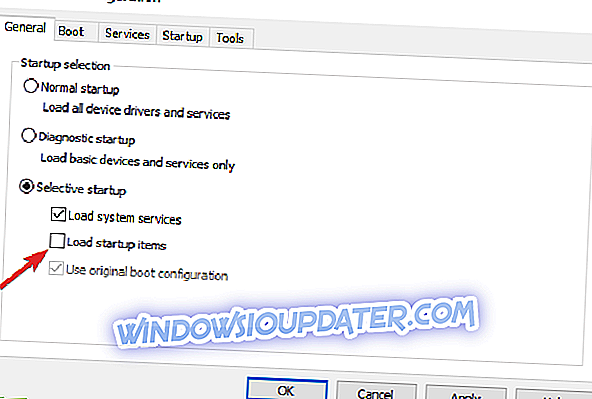
- Přejděte na kartu Služby> zaškrtnout políčko Skrýt všechny služby společnosti Microsoft> klepněte na tlačítko Zakázat vše
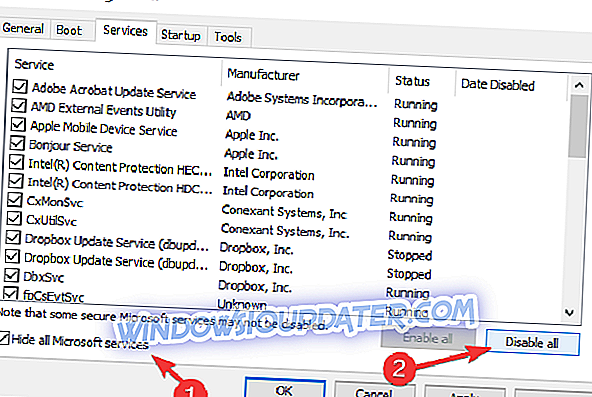
- Klepněte na tlačítko Použít> klepněte na tlačítko OK> Restartovat.
Doufáme, že řešení uvedená v tomto článku vám pomohou opravit chyby Starcraft 2, které jste zažili.
Poznámka editora: Tento příspěvek byl původně publikován v únoru 2016 a od té doby byl kompletně přepracován a aktualizován pro čerstvost, přesnost a komplexnost.